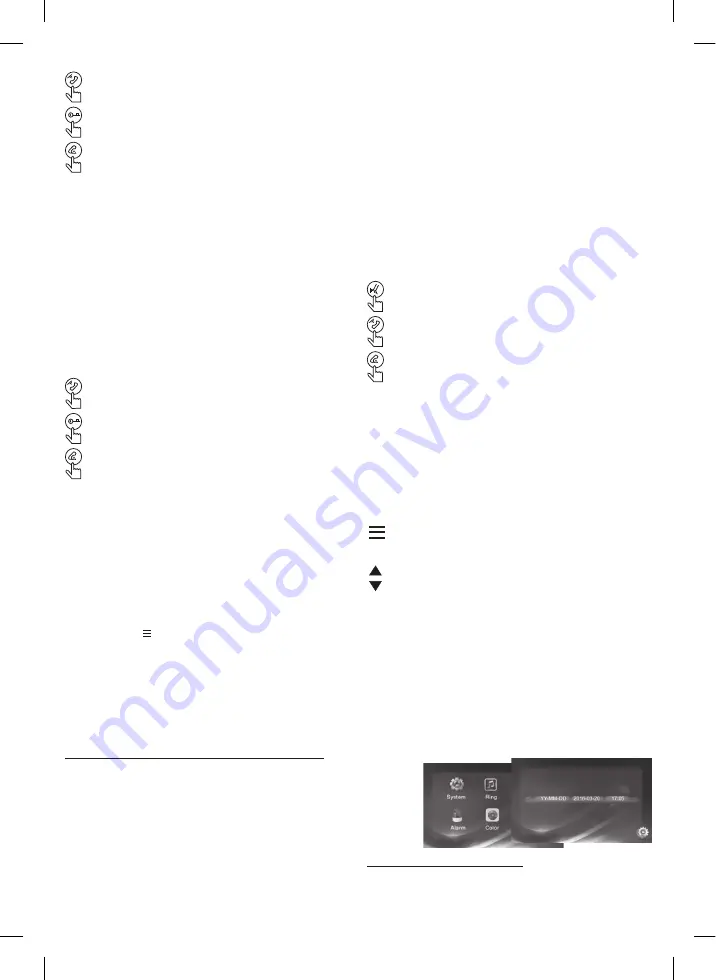
32
Na drugoj unutrašnjoj jedinici se može primiti poziv sa tasterom OD-
GOVOR.
Ako je montirana električna brava, posetioc se može pustiti i sa te
unutrašnje jedinice.
Na kraju završite razgovor.
• Prilikom preusmeravanja prva unutrašnja jedinica se isključuje i zvoni
druga unutrašnja jedinica. Istovremeno će se na monitoru pojaviti i slika
sa kamere.
• Preusmeravanje će da radi samo ako su unutrašnje jedinice pravilno
povezane i ako je jedan u meniju podešen kao „MASTER”, a drugi kao
„SLAVE”.
POSMATRANJE
U pripravnom stanju pritiskom tastera POSMATRANJE možete pratiti i čuti
okolinu oko kamere u trajanju od 60 sekundi, vaš glas se neće čuti na zvuč-
niku spoljne jedinice. Na unutrašnju jedinicu moguće je vezati dve spoljne
jedinice i još dve dodatne kamere. Ukoliko su u PODEŠAVANJIMA dodate
kamere na unutrašnjoj jedinici naizmenično se mogu pratiti čak 4 kamere.
Pritiskanjem tastera POSMATRANJE možete i birati sliku kamere u traja-
njima od 60-60 sekundi jedan za drugim: DOOR1-CAM1-DOOR2-CAM2,
potom isključenje monitora.
U toku posmatranja ukoliko želite razgovarati sa licem koji se nalazi
ispred kamere, pritisnite taster ODGOVOR.
Ako je montirana električna brava, posetioc se može pustiti pritiskom
tastera.
Na kraju završite razgovor i isključite monitor.
• Ako imate samo jednu spoljnu jedinicu, ponovnim pritiskom tastera PO-
SMATRANJE izlazite iz ovog režima ili nakon 60 sekundi funkcija će se
automatski isključiti. U ovom slučaju u PODEŠAVANJIMA treba da su
isključene dodatne kamere: DOOR2, CAM1, CAM2.
• U slučaju dve unutrašnje jedinice na obe jedinice može da se pokrene
posmatranje okoline.
• Ukoliko je u toku jedan razgovor sa jedne spoljne jedinice i pritisne se
taster druge spoljne jedinice, razgovor će se prekinuti i uz zvučnu pratnju
pojaviće se slika sa kamere druge spoljne jedinice. Poziv se mora primiti
u ovom slučaju sa tasterom ODGOVOR.
• U režimu POSMATRANJE – u zavisnosti od PODEŠAVANJA u meniju –
može se napraviti manualna fotografija ili video snimak pritiskom na taster
PODEŠAVANJE ( ) sa strane monitora. U trenutku pritiska tastera
• •
•
i automatski se napravi jedna fotografija.
KREIRANJE FOTOGRAFIJE ILI VIDEO SNIMKA
U slučaju zvonjenja ili na signal izgrađenog alarmnog sistema u zavisnosti
od podešavanja menija – automatski se kreira fotografija ili video snimak.
Snimak se može i manualno uraditi u režimu razgovora ili posmatranja pri-
tiskom tastera PODEŠAVANJA. U FOTO režimu se može snimiti oko 80
do 120 fotografija na unutrašnjoj memoriju (64M), koja se može proširiti
microSD karticom. Količina fotografija zavisi od sadržaja, svetlosti, boja.
Za VIDEO režim je neophodna upotreba dodatne memorijske kartice (nije u
sklopu). Odabir vrste snimka, da li je fotografija ili je video snimak, odabira
se u MODE meniju. Snimljeni materijal se može pregledati u meniju FILES.
• Dužina video snimka koji se isključivo može snimati na memorijsku karti-
cu, limitirana je na 14 sekundi.
• Preporučuje se microSD kartica CLASS10 i da ne bude veća od 32GB.
• Prilikom kreiranja snimka na sredini gornjeg dela monitora trepti simbol. A
sa desne strane se može čitati naziv aktivne kamere (DOOR1, DOOR2,
CAM1, CAM2).
• Odabirom jednog snimka u FILES, taster PODEŠAVANJA pruža tri mo-
gućnosti: pregled fotografije ili video snimka, brisanje, ili brisanje svih
snimaka.
• Naziv fajla sadrži vreme i datum snimka.
• Fotografije se kreiraju u JPG, a video snimci u AVI formatu. Premeštanjem
memorijske kartice u računar, snimci se i tamo mogu pregledavati.
• Forografije sa unutrašnje memorije se mogu kopirati (sigurnosna kopija)
na memorijsku karticu: SYSTEM / INFORMATION / BACKUP PICTURES
PRIKAZ SLIKE KAMERA NA TV PRIJEMNIKU
Slika aktuelnog monitora može se prikazati i na TV prijemniku ili monitoru
koji poseduje video ulaz. Za ovu funkciju treba povezati unutrašnju jedinicu
sa TV prijemnikom se specifičnim priključnim kabelom (opcija). Kabel se na
unutrašnjoj jedinici povezuje na izlaz TV-G (VIDEO OUT). Za ovo povezi-
vanje potražite savet stručnog lica!
Pošto je sistem proširiv sa dodatnim kamerama i senzorima otvaranja slika
se momentalno može pojaviti i na prijemniku – pogledajte skicu poveziva-
nja. Pored toga napraviće se i fotografija ili video snimak.
INTERCOM: RAZGOVOR IZMEĐU UNUTRAŠNJIH JEDINICA
Ukoliko imate barem dve unutrašnje jedinice one se mogu zvati međusob-
no.
Pritisnite taster INTERCOM i oglasiće se melodija zvona.
Na drugoj unutrašnjoj jedinici primite poziv ODGOVOR.
Na kraju završite razgovor sa.
• Ukoliko u toku razgovora neko pozvoni, razgovor se prekida i na monitoru
će se pojaviti slika posetioca. Na uobičajan način tasterom ODGOVOR
primite poziv.
• InterCom funkcija radi samo u slučaju ako je jedna jedinica „MASTER”, a
druga u „SLAVE” modu.
PODEŠAVANJE MENIJA
Sa desne strane monitora od gore prema dole nalaze se ležište za microSD
karticu za memorisanje fotografija i video snimaka, taster PODEŠAVANJA
(zupčanik), tasteri za gore/dole i podešavanje jačine zvuka monitora.
Taster PODEŠAVANJA: u toku razgovora ili razgledanja kreira foto-
grafiju ili video snimak / u pripravnom stanju aktivira se MENI / ulazak
u podmeni i funkciju / potvrđuje podešeni parametar
Taster za KORAK: odabir željenog menija / korak napred-nazad u
određenim listama / promena parametara /
• Ako tasterima za korak odaberete RETURN simbol, potpm pritisnete ta-
ster PODEŠAVANJE, prelazite korak nazad u meniju – sve dok ne izađete
iz menija.
• Iz menija direktno možete izaći i tasterom KRAJ POZIVA.
• Ukoliko ne koristite uređaj on će automatski napustiti MENI nakon 60
sekundi.
Za ulaz u glavni MENI, pritisnite taster PODEŠAVANJA. Tasterima za KO-
RAK odaberite željeni podmeni i pritisnite PODEŠAVANJA. Većina menija
ima i podmenije ili druga podešavanja. I u njih se ulazi i podešava se na isti
način. Nakon podešavanja odaberite RETURN (nazad) da bi se vratili korak
nazad, i pritisnite taster PODEŠAVANJA.
Primer za podešavanje tačnog vremena: PODEŠAVANJA za prikaz glav-
nog menija / tasterima za korak idite na SYSTEM ikonicu / stisnite PO-
DEŠAVANJA / stanite na ikonicu TIME / stisnite PODEŠAVANJA / stanite
na godinu / stisnite PODEŠAVANJA / godinu podesite tasterima za korak
• •
•
postavljanje numeričke
vrednosti













































